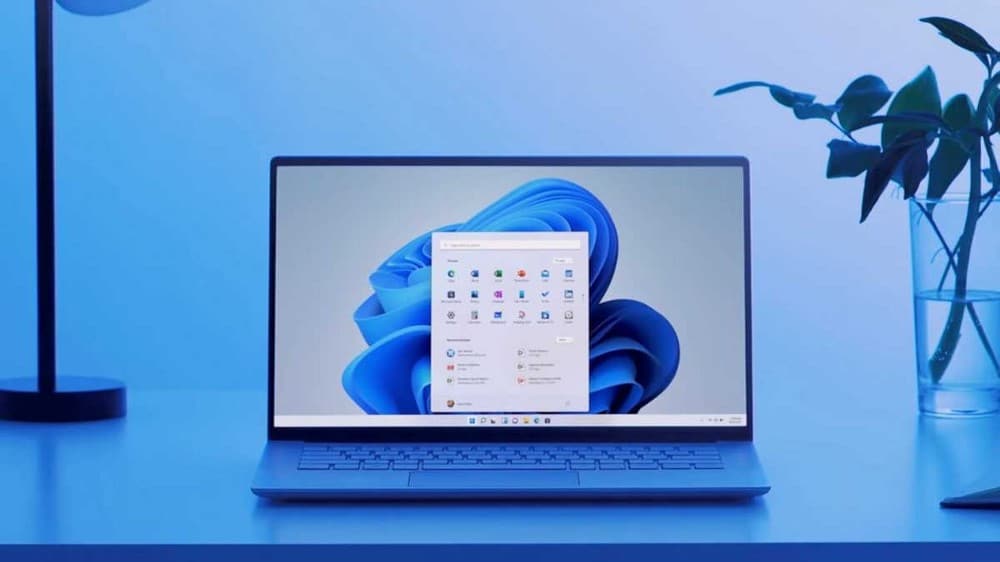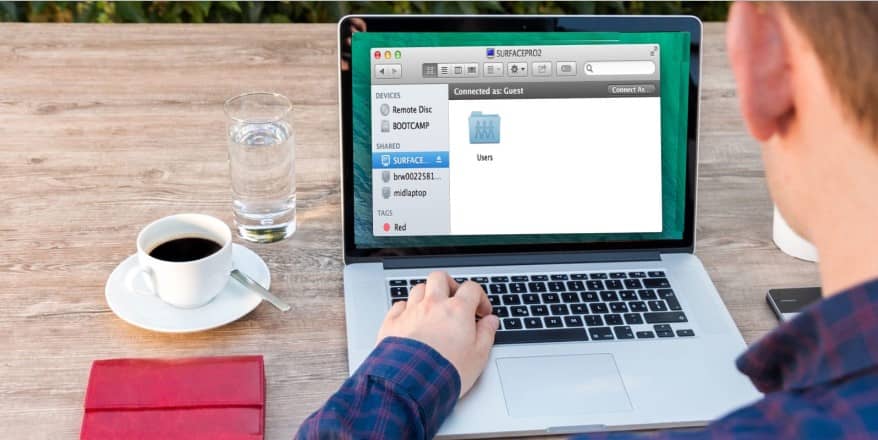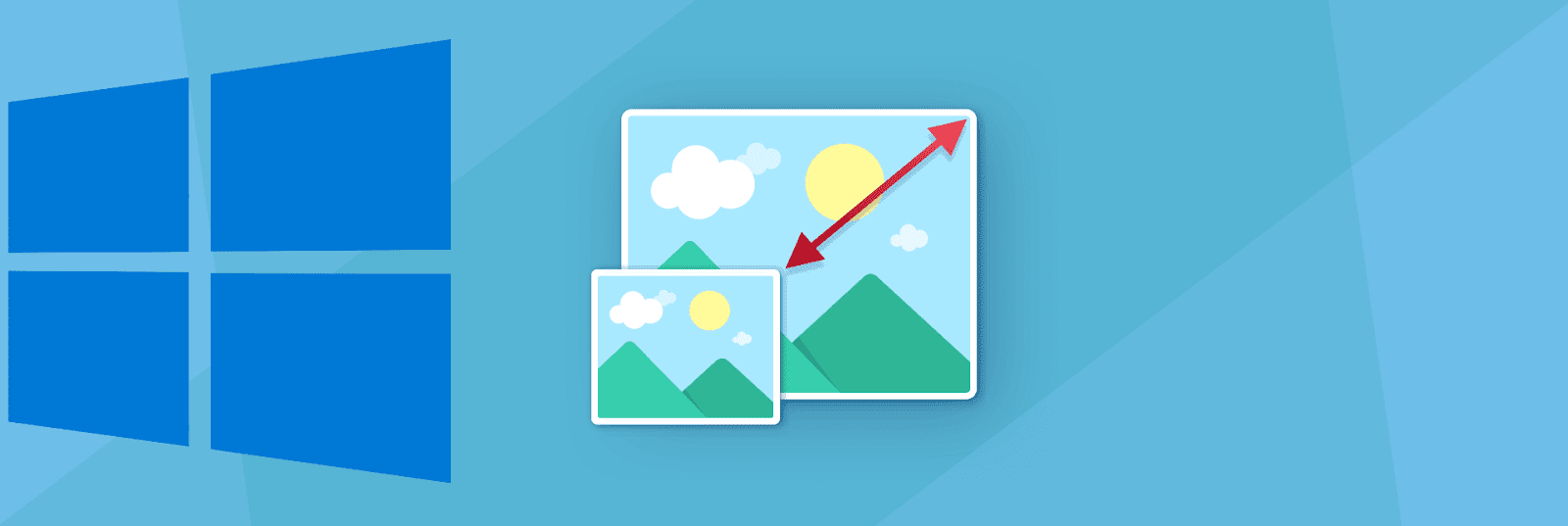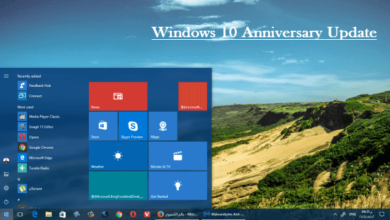إذا كان النظام الخاص بك ثنائي التمهيد على حد سواء ويندوز ولينكس، قد تلاحظ أنه من المستحيل الحصول على ساعات النظام للمزامنتها. بغض النظر عن كيفية تغيير الوقت في نظام التشغيل الواحد، فلا يتم حل المشكلة مع نظام التشغيل الآخر. ويرجع ذلك إلى وجود خلاف حول منهجية حفظ الوقت بين أنظمة التشغيل المستندة إلى ويندوز ولنيكس. لحسن الحظ، هناك حل سهل نسبيا لذلك.
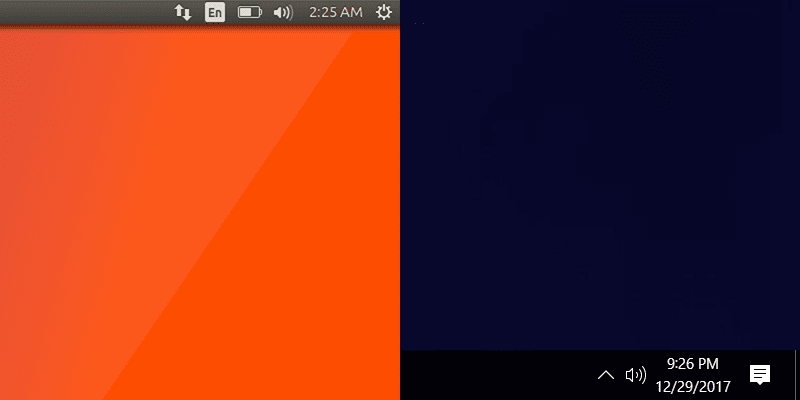
روابط سريعة
لماذا يحدث هذا؟
يخزن الكمبيوتر الوقت الحالي في الساعة على اللوحة الأم. هذا يسمح للكمبيوتر تتبع الوقت حتى عندما يتم إيقاف الكمبيوتر. لحساب المناطق الزمنية، تستخدم أنظمة تشغيل مختلفة أساليب مختلفة. يفترض ويندوز أنه يتم تخزين الوقت المحلي في اللوحة الأم، لذلك لا يطبق أي نوع من الإزاحة في المنطقة الزمنية. لنيكس، من ناحية أخرى، سوف يفسر الوقت على اللوحة الأم على أنه UTC (أي توقيت غرينتش) ويقوم بتطبيق تعويض المنطقة الزمنية لعرض الوقت المحلي.
كل من هذه الأنظمة تعمل بشكل جيد تماما بشكل مستقل. تحدث المشكلة عند التمهيد المزدوج لنظام تشغيل ويندوز و لنيكس من نفس اللوحة الأم. عندما تضطر أنظمة التشغيل إلى مشاركة متجر الوقت، لن يتم مزامنة الساعات.
هناك طريقتان مختلفتان يمكنها حل هذه المشكلة: يمكننا تغيير كيف يفسر لنيكس الوقت المخزن أو نفعل الشيء نفسه في ويندوز.
الخيار 1: جعل لينكس يستخدم الوقت المحلي
الطريقة الأكثر موثوقية لجعل لينكس وويندوز يتوافقان على الوقت هو تغيير منهجية حفظ لينكس للوقت . في حين أن هذا غير معتمد صراحة، انها قليلا أكثر موثوقية من أن تفعل الشيء نفسه في ويندوز. وهو يعمل على أي توزيعة للينكس باستخدام systemd، والتي تشمل أوبونتو، فيدورا، ريد هات، دبيان، وMint. تغيير وقت ويندوز عادة ما يعمل بشكل جيد جدا، ولكن يمكن أن يؤدي في بعض الأحيان إلى عدم الاستقرار في برامج الطرف الثالث التي تتوقع بأن الوقت المخزن هو الوقت المحلي.
1. افتح Terminal وقم بتشغيل الأمر التالي:
timedatectl set-local-rtc 1 --adjust-system-clock

timedatectl set-local-rtc 0 --adjust-system-clock
الخيار 2: جعل ويندوز استخدام UTC
يمكنك أيضا تغيير طريقة عرض ويندوز لوقت النظام. هذا الشرح سوف يسبب لجعل الويندوز يقوم بتفسير الوقت المخزن على اللوحة الأم كـ UTC، والذي يجعل لينكس يقوم بعد ذلك بتفسير المنطقة الزمنية الصحيحة. في حين أن هذا يعمل بشكل جيد عموما، ولكن تعتمد بعض التطبيقات على الوقت اللوحة الأم بأنه الوقت المحلي. ونتيجة لذلك، يمكن أن يسبب مشاكل مع هذه التطبيقات. وهذا يجعل هذا الخيار أقل قليلا من المرغوب فيه من الأول.
1. تعطيل “تعيين الوقت تلقائيا” تحت “الوقت واللغة” في تطبيق إعدادات. سيؤدي هذا إلى منع ويندوز من العودة إلى التغييرات التي سنشاركها.
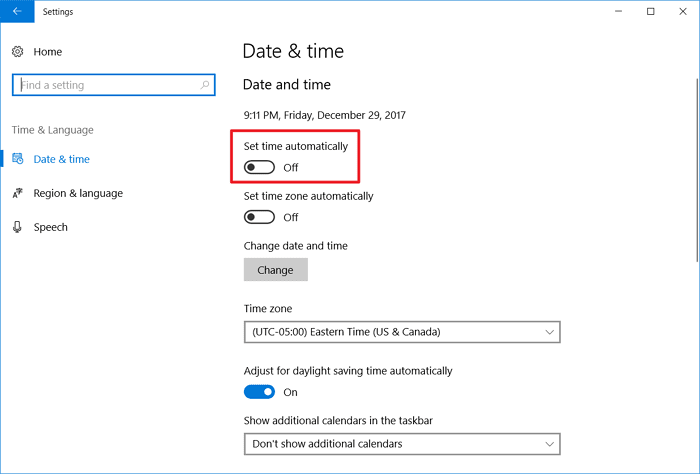
2. افتح محرر التسجيل عن طريق كتابة regedit في قائمة ابدأ.
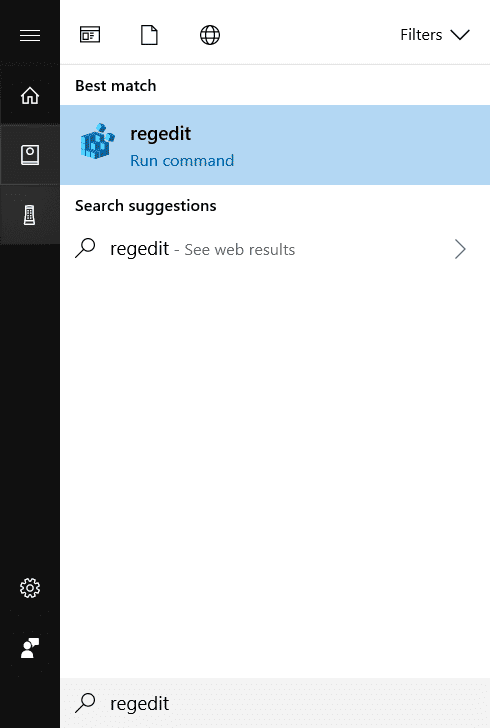
3. ابحث عن مفتاح التسجيل التالي في الجزء الأيمن من محرر التسجيل. للوصول إلى هناك بسرعة، الصق الموقع في شريط عنوان محرر التسجيل:
HKEY_LOCAL_MACHINE\System\CurrentControlSet\Control\TimeZoneInformation
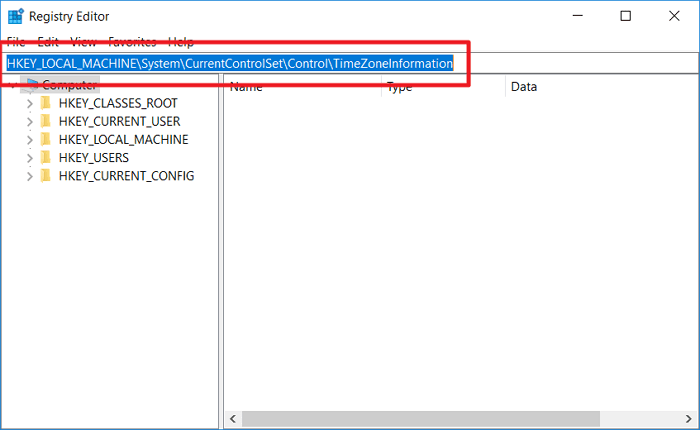
4. انقر بزر الماوس الأيمن فوق المفتاح “TimeZoneInformation” في الجزء الأيمن واختر “جديد -> DWORD (32 بت) القيمة” من قائمة السياق.
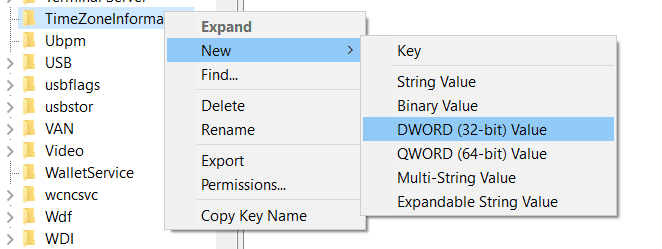
5. قم بتسمية القيمة الجديدة الخاصة بك “RealTimeIsUniversal”.
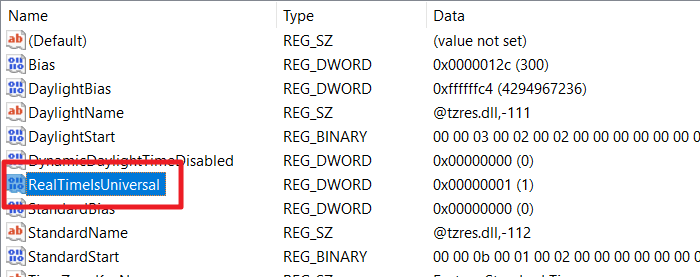
6. انقر نقرا مزدوجا فوق القيمة التي قمت بإنشائها، قم بتعيين قيمتها إلى “1”، ثم انقر فوق “موافق”.
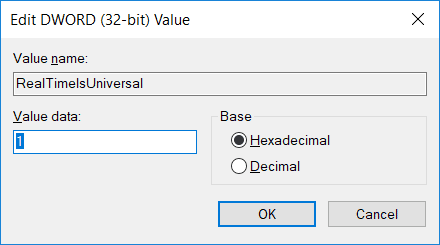
الخلاصة
الطريقة الأكثر أمانا لمزامنة ساعات النظام الخاصة بك على نظام تمهيد مزدوج هو ضبط كيف يقوم لينكس بتفسير الوقت. إذا كان هذا لا يعمل بالنسبة لك (أو إذا كنت تستخدم ماكوس بدلا من لينكس)، يمكنك أيضا تحرير سجل ويندوز لتغيير الطريقة التي يفسر بها ويندوز وقت اللوحة الأم.